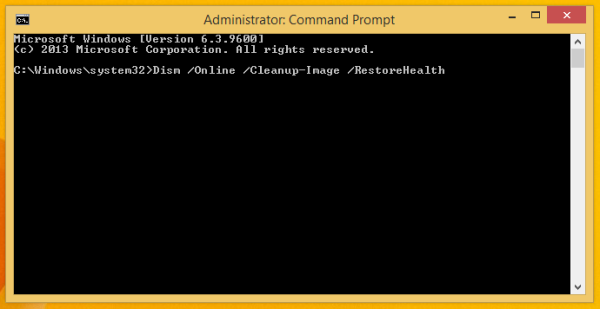Yksi lukijoistamme lähetti korruptiota koskevan kysymyksen Windows 8: n komponenttikauppaan. Komponenttikauppa on Windows 8.1: n, Windows 8: n, Windows 7: n ja Vistan ydinominaisuus, joka tallentaa kaikki käyttöjärjestelmään liittyvät järjestelmätiedostot ryhmiteltyinä komponenttien mukaan. ja kovana linkkinä (koska tiedostot jaetaan kahden komponentin välillä). Kun käyttöjärjestelmää huolletaan, komponenttivarasto päivitetään. Se on osa Windows Imaging and Servicing -pinoa. Jos sait virheen 14098 'Komponenttikauppa on vioittunut', se tarkoittaa, että jokin meni pieleen Windows-päivitysten ja sen pakettien kanssa. Onneksi Windows 8: lla on kaikki tarvittavat työkalut ongelman korjaamiseen.
Mainonta
Korjataksesi komponenttivaraston, voit käyttää DISM - Deployment Image Servicing and Management -työkalua. Se on konsoliapuohjelma, jonka mukana tulee Windows 8 heti pakkauksesta.
Korjaus voidaan tehdä käyttämällä DISM: n komentorivikytkimiä:
/ CheckHealth : Tämä tarkistaa, onko rekisterissä jo komponenttivirheiden merkki. Se näyttää, onko korruptiota, mutta mitään ei ole korjattu tai kirjautunut mihinkään. Tätä vaihtoehtoa voidaan käyttää nopeana tapana nähdä, onko korruptiota tällä hetkellä vai ei.
/ ScanHealth : Tämä tarkistaa komponenttikaupan vioittumiset ja tallentaa virheet C: Windows Logs CBS CBS.log -päiväkirjaan, mutta tällä kytkimellä ei ole korjattu virheitä. Tämä on hyödyllistä kirjataessasi korruptiota.
/ RestoreHealth : Tämä tarkistaa komponenttikaupan vioittumisen, tallentaa vioittumisen C: Windows Logs CBS CBS.log -päiväkirjaan ja korjaa vioittumisen käyttämällä Windows Update -ohjelmaa tai Windowsin asennuslähdettä. Tämä toimenpide kestää noin 10-15 minuuttia tai enemmän riippuen korruptiotasosta ja tietokoneen nopeudesta.
Lyhyesti sanottuna kaksi ensimmäistä vaihtoehtoa vain ilmoittaa korruptiosta, ja vain viimeinen korjaa todellisen. Joten korjata komponenttikaupan vioittuminen, sinun on tehtävä seuraava:
kuinka kertoa mikä ram olen asentanut
- Avaa komentokehote järjestelmänvalvojana (katso kaikki tapat avata korotettu komentokehote )
- Kirjoita seuraava komento:
Hylkää / Online / Cleanup-Image / RestoreHealth
/ Online-kytkin kehottaa DISM: ää suorittamaan korjauksen tällä hetkellä käynnistetyllä käyttöjärjestelmällä.
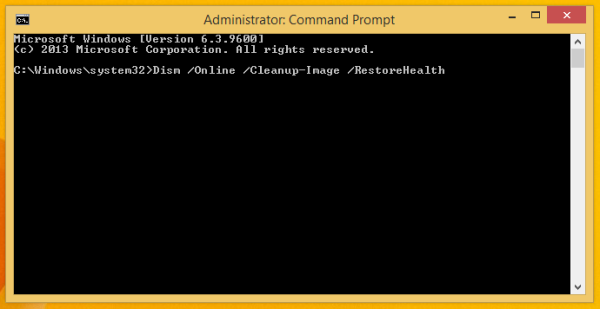
Se siitä. Kerro meille kommenteissa, jos DISM: n suorittaminen korjasi vioittuneen komponenttikaupan.